
【第8回】 マンダラでマガジンをつくる
トライ! このマガジンをまるごと電子書籍にしてみよう!
今回は、これまでこのシリーズ「マンダラをはじめる手引書 -Level1.0-」で学んできたマンダラの操作方法のおさらいをかねて、このマガジンの記事(第1回~第8回)をすべてマンダラに取り込んで、電子書籍で読めるようにしてみましょう。
§1. このマガジンの構成と内容を確認する
まずは、素材となるこのマガジンの構成と内容を確認しておきましょう。
<各記事の構成>
【第1回】マンダラをえがく
トライ! マンダラで「わたし」を表現してみよう
§1. マンダラの基本形を描く
§2. マンダラで表現してみたいことを思い浮かべる
§3. マンダラで”おはなし”をつくってみる
§4. ほかのテーマでマンダラをつくってみる
§5. 4つのマンダラを1つのマンダラにかさね合わせてみる
§6. マンダラの"おはなし"に題名をつけてみる
デキタ! 「わたし」のマンダラが完成した
【第2回】マンダラをネットで操る
トライ! スマホでマンダラをつくってみよう
§1. マンダラのオンライン管理サービスに登録する
§2. マンダラを保管する場所(セッション)を作成する
§3. マンダラをセッションに登録する
§4. マンダラの内容を見る
§5. マンダラの内容を変更する
§6. マンダラをセッションから削除する
デキタ! 4つのマンダラがオンラインシステムに登録された
【第3回】マンダラを動かす
トライ! マンダラにYouTubeショートを載せてみよう
§1. マンダラに載せたいYouTubeショート動画の共有リンクを取得する
§2. 動画を載せたいマンダラを用意する
§3. マンダラの作成画面に動画の共有リンクを貼り付ける
§4. マンダラに貼り付けた動画を確認する
§5. 動画をもとにマンダラの内容を記入する
デキタ! YouTubeショートがマンダラとつながった
【第4回】マンダラをつなぎ合わせる
トライ! 「わたし」の4つのマンダラを1つのマンダラにしてみよう
§1. マンダラが登録されているセッションを開く
§2. セッションに登録されているマンダラの一覧を開く
§3. つなぎ合わせるマンダラを選択する
§4. DMM64(マンダラ64)を開く
デキタ! 「わたし」の4つのマンダラが1つになった
【第5回】マンダラをWebページにする
トライ! 「わたし」のマンダラをWebページにしてみよう
§1. DMM64でマンダラの内容を確認する
§2. DMM64をWebページで出力する
デキタ! 「わたし」のマンダラがWebページになった
【第6回】マンダラを本にする
トライ! 「わたし」のマンダラを電子書籍にしてみよう
§1. DMM64でマンダラの内容を確認する
§2. DMM64を電子書籍(ePub形式)で出力する
§3. 電子書籍をGoogle Play ブックスに登録する
デキタ! 「わたし」のマンダラが電子書籍になった
【第7回】マンダラを使ってAIと遊ぶ
トライ! 「わたし」のマンダラをAIに語らせよう
§1. DMM64で「わたし」のマンダラを用意する
§2. 4つのマンダラをそれぞれ見ていく
§3. それぞれのマンダラからAIへの指示文(プロンプト)をつくる
§4. 取得した指示文を使ってAIに作文させる
デキタ! 「わたし」のマンダラをAIが語ってくれた
【第8回】マンダラでマガジンをつくる
トライ! このマガジンを電子書籍にしてみよう!
§1. このマガジンの構成と内容を確認する
§2. マンダラでの構成イメージを描く
§3. 各記事の構成をオンラインシステムに登録する
§4. 8つのマンダラ(8回分)をDMM64でつなぎ合わせる
§5. 記事の内容をDMM64のマンダラに記入する
§6. DMM64の内容を電子書籍(ePub形式)で出力する
デキタ! このマガジンが電子書籍でも読めた
§2. マンダラでの構成イメージを描く
上記マガジンの全体構成を以下のようなイメージでDMM64(マンダラ64)に配置していきます。この際、各マンダラの配置の順番は、下から右回りで進む(「の」の字)がポイントです。DMM64の配置は自由に変えられますのでご心配はいりません。
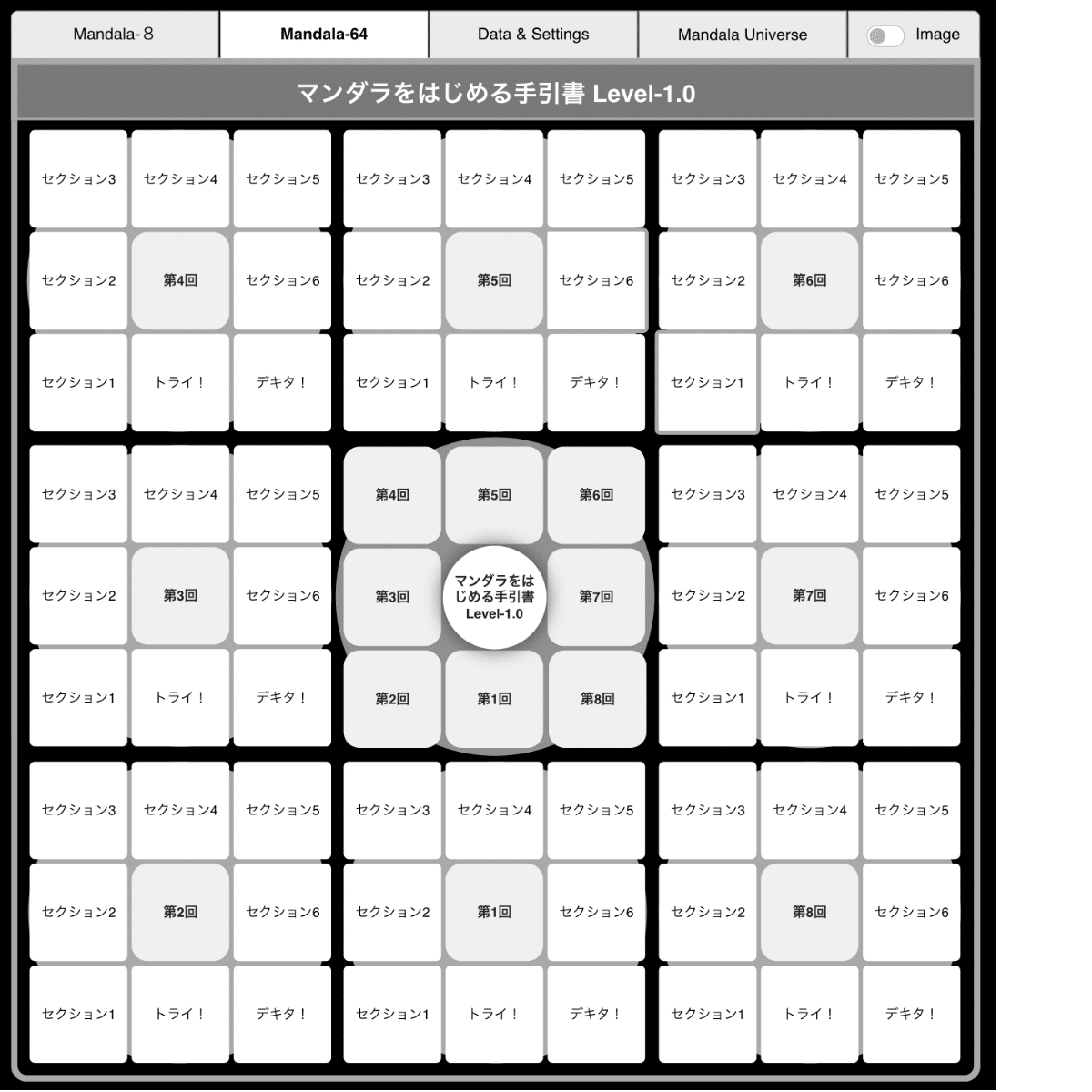
§3. 各記事の構成をオンラインシステムに登録する
第2回で行った手順で、オンラインシステム(MANDALA Quick Session)に新たなセッションを作成して、各回の記事の構成をマンダラに登録してみましょう。
追加したセッションは以下のようになります。

以下のマンダラを参考に、8回分の記事の構成をマンダラに登録していきましょう。
ポイント1: マンダラの記入順序は、下から「の」の字の方向で進んでください。
ポイント2: 参考URLの欄には、各記事のURLを入れてください。
ポイント3: 作成者名の欄には、今回は「第*回」と入れておきましょう。
ポイント4: 自由記述欄は特に記入の必要はありませんが、記入は自由です。
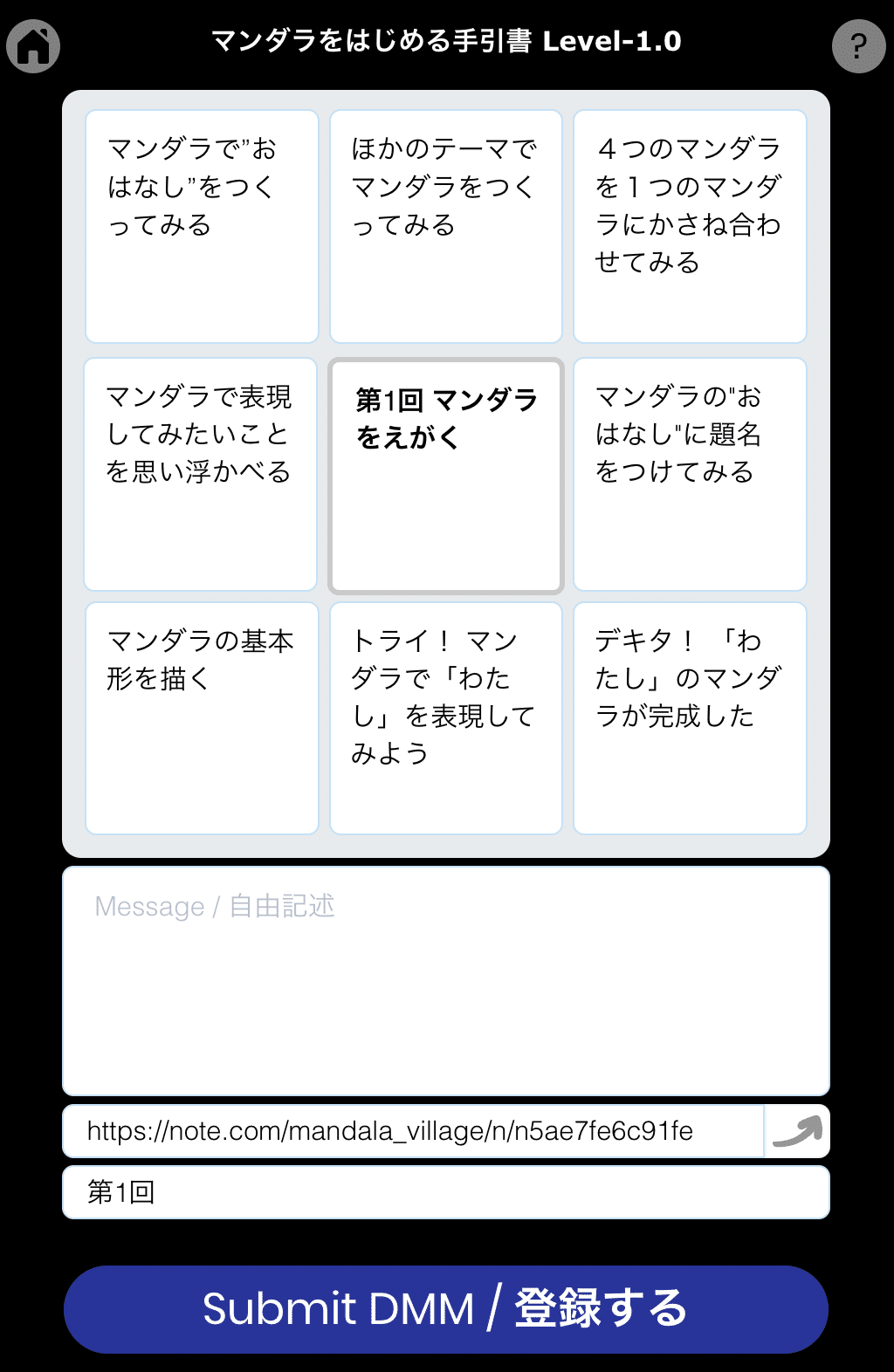
§4. 8つのマンダラ(8回分)をDMM64でつなぎ合わせる
8回分の記事の構成をマンダラに登録できたら、セッション一覧右上の更新ボタンをクリックしてください。そうすると、セッションに登録されているマンダラの数がセッションタイトルの左横に表示されます。

次に、セッションリストの右から2番目にあるマンダラ表示アイコンをクリックし、登録したマンダラを表示させましょう。

この画面に表示されているマンダラをすべて選択し、[DMM64&Universe] ボタンをクリックします。
続いて、下記の画面が表示されたら、左側の[Diamond MANDALA Matrix] のアイコンをクリックしてください。

新たな画面が開き、そこに以下の内容が記入されたDMM64(マンダラ64)が表示されれば成功です。
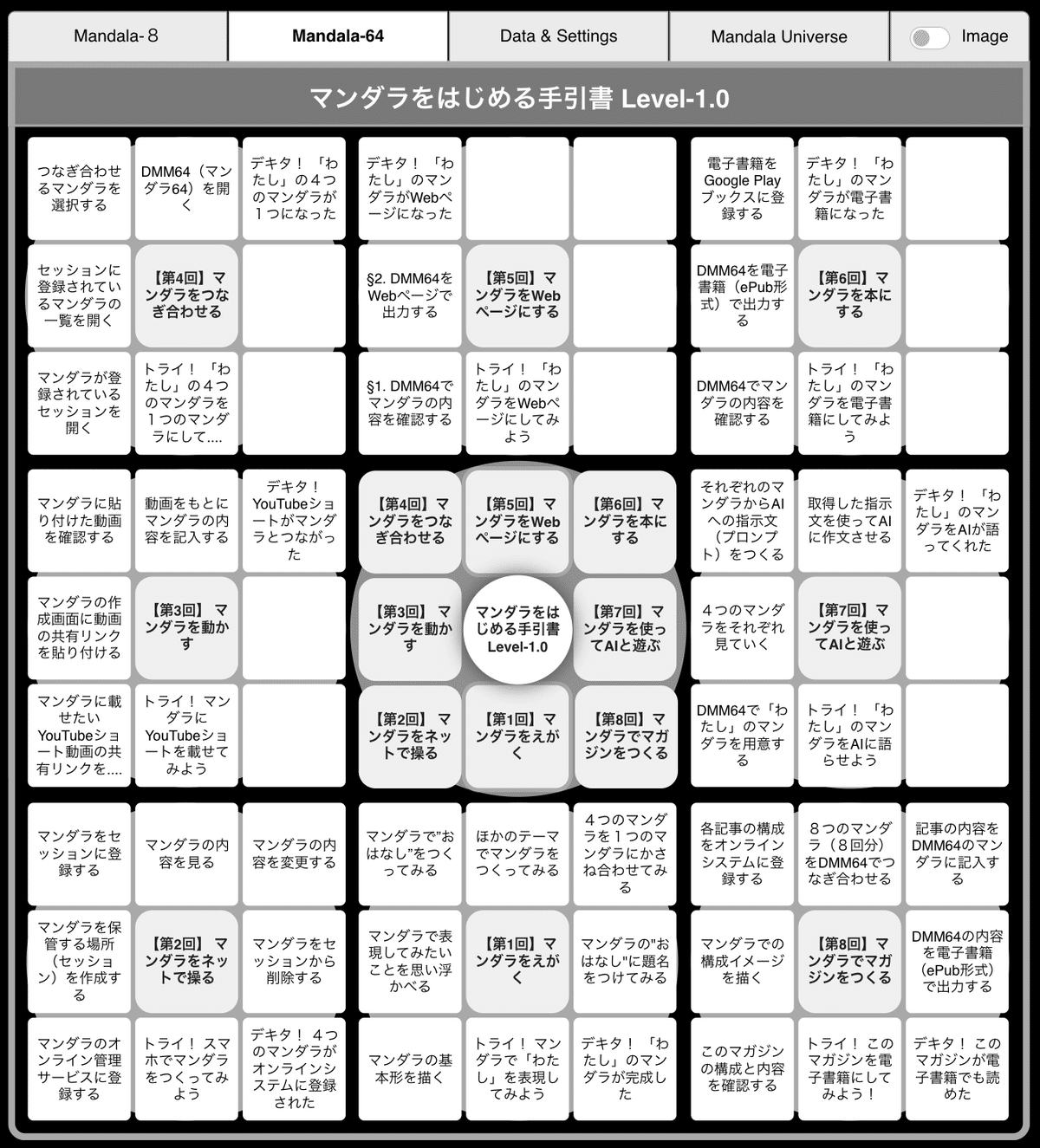
※ 各マンダラのマスの位置は、ドラッグ&ドロップで適宜移動/入れ替えしえください。
§5. 記事の内容をDMM64のマンダラに記入する
ここから、以下の動画を参考に、それぞれのマスに記事の内容を入れていきましょう。
§6. DMM64の内容を電子書籍(ePub形式)で出力する
仕上げに、このマンダラから出力する電子書籍に表紙画像(ブックカバー)をつけてみましょう。
ブックカバー作成のテンプレートはこちらがおすすめです。
Canva > https://www.canva.com/templates/?query=book-cover

次にDMM64の中心の要素(このマンダラのタイトルが入っている部分)を開き、そこのインデックス画像の部分にこの画像を登録します。

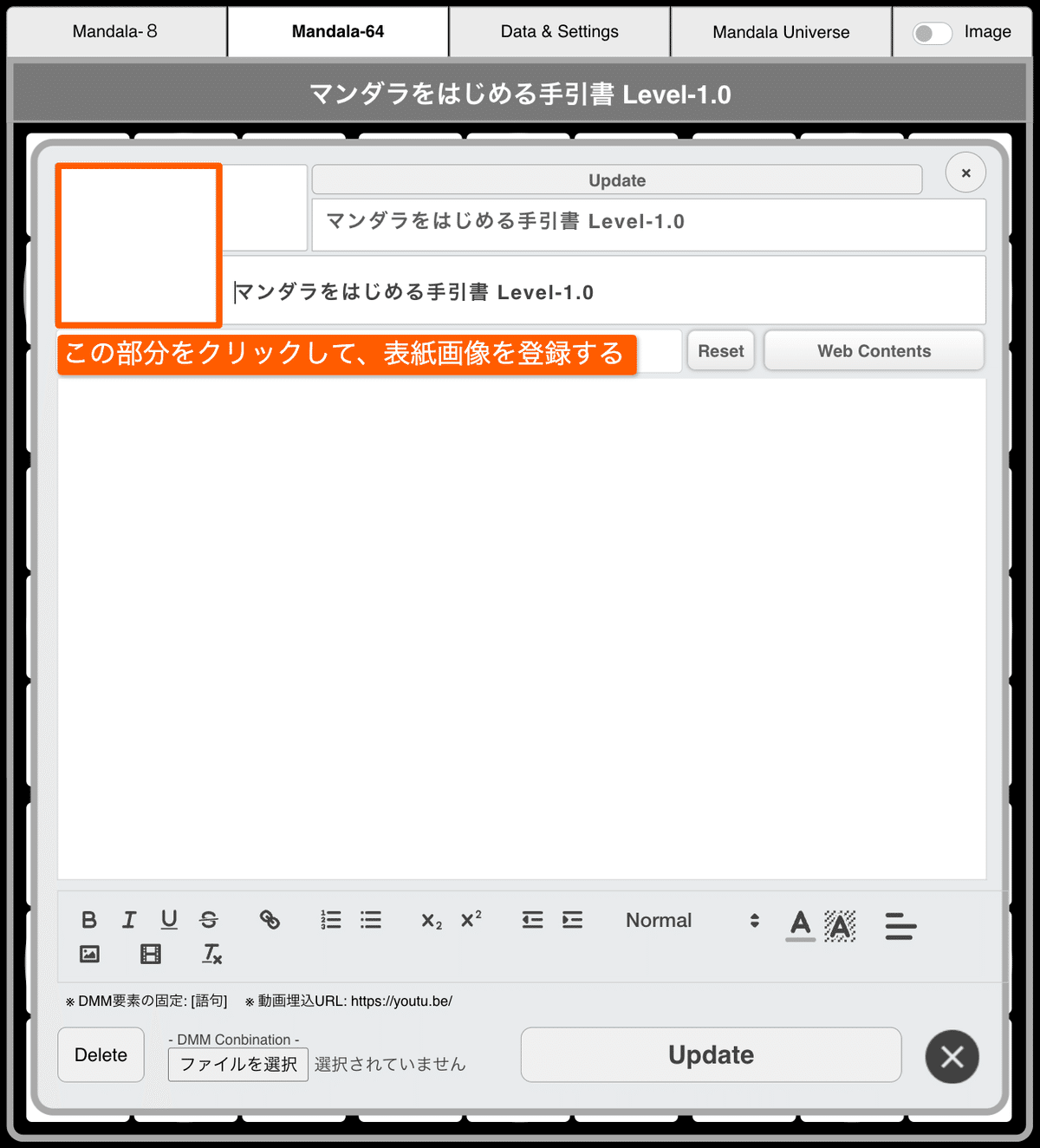
これで、電子書籍の出力準備は完了です。以下の記事を参考にこのDMM64から電子書籍のファイル(.epub)を出力して、Google Play ブックスの本棚に登録してみましょう。
デキタ! このマガジンが電子書籍でも読めた


以上でこのシリーズ「マンダラをはじめる手引書 -Level1.0-」はおしまいです。
この内容を参考に、いろいろなテーマで皆さんのオリジナルのマンダラ&電子書籍をつくってみてください!
次回シリーズ「マンダラをひろげる手引書 -Level2.0-」では、マンダラをコトバの要素に分解して、そこから新たな知識と活動の世界をつくりだしていく方法をご紹介していきます。
この記事が気に入ったらサポートをしてみませんか?
